PCメモリの構造・歴史とデータ復旧
PCメモリ(メインメモリ)の構造と歴史は、コンピュータの進化と共に大きく変遷してきました。メモリは、コンピュータがデータを一時的に保存し、迅速にアクセスできるようにするための重要なコンポーネントです。その構造と技術の進化は、コンピュータの性能向上に直結しています。
メモリの基本構造
パソコンはさまざまな部品で構成されていますが、その中でも特に重要なのがCPUです。CPUはパソコン内で行われるすべての計算処理を担当しており、パソコンの心臓部ともいえます。一方、データはHDDやSSDに格納されていますが、これらのストレージから直接CPUがデータを扱うわけではありません。まず、そのデータがメインメモリに読み込まれ、そこからCPUによって処理されるのです。
メインメモリはHDDやSSDに比べると容量が非常に少ないものの、データの読み書きが非常に高速で行えるという特性を持っています。これは、CPUの処理速度に対して、HDDやSSDの読み出し速度が非常に遅いため、処理の高速化を図るためにメインメモリが使われるからです。メインメモリは、基本的に「ビットセル」と呼ばれる小さな電子回路の集合体で構成されており、それぞれがデータの1ビット(0または1)を保存します。このビットセルが集積された「メモリチップ」が、さらに複数組み合わさって「メモリモジュール」となり、パソコンのマザーボードに装着されてCPUと連携して動作します。
パソコンの構造
パソコン内では複数のプログラムが同時に動作していますが、それぞれのプログラムが干渉しないように、メモリは各プログラムに対して必要な容量を確保する役割を担っています。このようにして、プログラム同士が影響を与え合うことなく、安定して動作できるようになっています。
割り当てられたメモリの量は、タスクマネージャーの「プロセス」タブから確認できます。このタブでは、現在実行中のプログラムやプロセスごとに、使用しているメモリ量やCPU負荷が一覧で表示されます。また、最近のWindowsでは、タスクマネージャーがより詳細なリソース使用状況を提供しており、特定のアプリケーションやプロセスがパソコンのパフォーマンスにどのように影響を与えているかを把握しやすくなっています。これにより、システムのパフォーマンスを最適化するための調整が行いやすくなっています。
パソコンの構造についてメモリの歴史
メモリには揮発性と不揮発性の2種類があり、パソコン用語で一般的に「メモリ」といえば、現在であれば揮発性メモリである「DRAM」を指します。DRAMは電源を切るとデータが消えてしまう特性を持つ一方で、高速なデータアクセスが可能です。そのため、CPUが効率的にデータを処理できるようにするため、メインメモリとして広く利用されています。HDDやSSD、USBメモリ、SDカード、さらにCPU内のキャッシュメモリなども広い意味で「メモリ」と呼ばれますが、パソコンにおいて「メモリ」といえば、通常はこのメインメモリを指します。
メモリの歴史を振り返ってみると、1950年代の初期コンピュータにまで遡ります。当時は磁気コアメモリが主流で、鉄粉を用いたトロイド型の磁気コアがビットを保存していました。この技術は非常に信頼性が高かったものの、大きさとコストが問題でした。
1970年代に入ると、半導体技術の進展により、IC(集積回路)ベースのメモリが開発されました。この時期に登場したのが「SRAM」(Static RAM)と「DRAM」です。SRAMは高速かつ電力消費が少ないという利点がありますが、コストが高いため、主にキャッシュメモリとして使用されています。一方、DRAMは低コストで大容量を実現できるため、メインメモリとして広く普及しました。
1980年代から1990年代にかけて、メモリ技術はさらに進化し、DRAMの速度と容量が急速に増加しました。特に1990年代後半からは「SDRAM」(Synchronous DRAM)や「DDR SDRAM」(Double Data Rate SDRAM)といった技術が登場し、CPUとの同期動作やデータ転送速度の向上が図られました。これにより、PC全体の性能が飛躍的に向上しました。
2000年代に入ると、「DDR2」や「DDR3」などの世代交代が進み、メモリの容量と速度がさらに拡大しました。また、エネルギー効率の改善も進められ、ノートPCやモバイルデバイスにおけるバッテリー寿命の向上に貢献しました。
メモリの外観と構成
パソコンで利用されるメモリモジュールの基板には、複数のメモリチップ(通常はDRAM)が搭載されており、これらのチップがデータの一時的な保存と高速なアクセスを可能にしています。メモリモジュールは、金属製の接点(接続ピン)を通じてマザーボードに接続されます。この接続ピンの配置や形状は、特定の規格に基づいて設計されており、マザーボードとの互換性が確保されています。
接続ピン数の進化
パソコンが設計された初期ではメモリを交換するという発想はありませんでした。そのため、マザーボードにメモリチップが直接ハンダ付けされていました。これによって、拡張性が制限されていたということは今では考えられませんが、メモリの容量を増やすことができませんでした。
しかし、パソコンの進化に伴い、ユーザーが手軽にメモリを増設できるようにするための仕組みが求められるようになりました。これに応じて登場したのが、複数のメモリチップを一つの基板に搭載し、端子の規格を統一したSIMM(Single Inline Memory Module)です。SIMMの登場により、メモリの容量を容易に拡張できるようになり、パソコンの柔軟性が向上しました。初期のSIMMは30個のピン数でしたが、後にパソコンの性能向上に伴って、72ピンまで増加しました。
SIMMに続いて登場したのがDIMM(Dual Inline Memory Module)です。SIMMとDIMMの主な違いは、SIMMが基板の両面で同じ信号を伝送するのに対し、DIMMは基板の表と裏で異なる信号を伝送できる点です。この設計により、同じサイズの基板でもピン数を2倍に増やすことが可能となり、より多くのデータを同時に処理できるようになりました。DIMMは、パソコンの性能をさらに向上させ、現代のメモリモジュールの主流となっています。
また、ノートパソコン向けには、よりコンパクトな設計のSO-DIMMやMicro-DIMMが開発されました。これらは、スペースが限られたデバイス向けに設計されており、デスクトップと同様の機能を提供しつつ、より小型で省電力のパフォーマンスを実現しています。現在では、DDR4やDDR5といったさらに進化したDIMM規格が登場しており、パソコンの性能向上に寄与しています。
DRAMについて
メインメモリに搭載されているメモリチップは、半導体メモリで構成されています。半導体メモリには、「SRAM」、「DRAM」、「フラッシュメモリ」などがあり、それぞれ異なる特性を持っています。
SRAM(静的RAM)は、非常に高速なアクセスが可能ですが、容量が少なくコストが高いため、主にCPU内のキャッシュメモリとして使用されます。キャッシュメモリは、CPUが頻繁にアクセスするデータを一時的に保存する役割を果たし、全体的な処理速度を向上させるために重要です。
一方、DRAM(動的RAM)は、容量が大きくコストも比較的安いため、メインメモリとして広く使用されています。DRAMは、パソコンだけでなく、スマートフォン、ゲーム機、グラフィックカードのビデオメモリなど、多くのデバイスで利用されています。しかし、DRAMは「揮発性メモリ」であり、電力が供給されていない状態ではデータを保持できません。そのため、パソコンの電源が突然切れたりすると、メモリ内のデータは消失してしまいます。データの編集作業中には、こまめに保存することが重要です。
もう一つの半導体メモリであるフラッシュメモリは、SRAMやDRAMとは異なり、電力供給がなくてもデータを保持できる「不揮発性メモリ」です。USBメモリ、SDカード、SSDなどのデータ保存ストレージとして広く使用されており、その特性から、コンピュータやデジタルデバイスの長期的なデータ保存に適しています。
近年のメモリ技術によるDRAMの進化
クロック数の進化について
パソコンの高性能化に伴い、DRAMもさまざまな進化を遂げてきました。その中でも、DRAMのアクセス速度を決定する要素として、クロック数が非常に重要です。クロックは、交通信号のような役割を果たしており、CPUやメモリなどのパーツが混乱せずに同期して動作するための指揮役となっています。クロックの単位はHz(ヘルツ)で表され、例えば、1秒間に10億回のクロックサイクルが発生する場合、これは1GHz(ギガヘルツ)となります。
CPUの性能を示すクロック数もHzで表され、1秒間に何回の計算が可能かを示します。CPUとマザーボード間の接続バスにおける基本的なクロック数は「ベースクロック」と呼ばれますが、現代のCPUはこのベースクロックを倍速化する技術を用いて、より高速に動作します。例えば、クロック数が3.5GHzのCPUは、100MHzのベースクロックに対して35倍の速度で動作し、1回の通信サイクル内で35回の計算が行えることになります。
パソコン全体の処理速度を向上させるためには、クロック数を上げることが効果的です。しかし、全ての部品を高クロックで動作させることは技術的に難しいため、CPUはベースクロックの数倍から数十倍の速度で動作する設計となっています。
メモリの変遷
近年では、単にクロック数を上げるだけでなく、メモリの帯域幅等の改善も図られており、これらの要素が総合的にパソコンのパフォーマンスに寄与しています。また、省電力化や熱管理技術の向上により、より高性能なDRAMとCPUが効率よく連携できるようになっています。
初期のメモリ
初期のメモリは非同期型と呼ばれ、クロックの同期がないため、データをやり取りする際には、通信のタイミングを合わせるための追加の信号をやり取りする必要がありました。これにより、データ転送の効率が低く、速度の向上が課題となっていました。
同期型メモリ
その後、同期型メモリが登場し、データの送受信がより効率的に行えるようになりました。特に、DDR SDRAM(Double Data Rate Synchronous Dynamic RAM)が登場すると、1クロックサイクルで2回のデータ転送が可能となり、メモリのパフォーマンスが大幅に向上しました。
プリフェッチ機能
さらに、プリフェッチ機能の導入により、データの先読みが可能となりました。DDR2 SDRAMでは、この機能によってメモリチップのクロックに対して2倍の速度で動作するようになり、DDR3 SDRAMでは4倍の速度でデータを処理できるようになりました。これにより、より短時間で大量のデータを効率的に扱うことが可能となりました。
メモリバンク増設
次世代のDDR4 SDRAMでは、速度向上のために新たなアプローチが採用されました。DDR3 SDRAMでは、メモリは8個のメモリバンクに分けられていましたが、DDR4 SDRAMではメモリバンクが16個に増やすことによって、これらを4個ずつ4つのバンクグループに分けて管理しています。各バンクグループは独自のバッファを持ち、さらに外部とのやり取り用のバッファも追加されました。これにより、DDR3 SDRAMに比べて、データの転送速度が2倍に向上しています。
デュアルチャネルとその拡張
データ転送速度をさらに向上させるために、デュアルチャネルという技術も導入されました。これは、同一規格のメモリを2枚搭載し、並列に動作させることで、疑似的に1つのメモリとして扱い、データの入出力速度を向上させる技術です。この技術は、さらにトリプルチャネル(3枚のメモリ)、クアッドチャネル(4枚のメモリ)へと拡張されています。
ただし、デュアルチャネルやその拡張技術による速度向上は、メモリへのアクセスがボトルネックとなるような状況でなければ、劇的な改善にはつながりません。一般的な使用状況では、速度向上は数%程度にとどまることが多いです。
近年では、「DDR4」が一般的となり、さらには「DDR5」への移行が進んでいます。DDR5は、より高い帯域幅とエネルギー効率を提供し、次世代のPCやサーバーでの性能向上が期待されています。また、不揮発性メモリの分野でも進展があり、「NVRAM」(Non-Volatile RAM)や「3D XPoint」など、電源を切ってもデータを保持できるメモリ技術が注目されています。
最適なメモリ容量
パソコンの用途によって、必要なメモリ容量は大きく異なります。一般的なインターネットの閲覧やメールのやり取り、軽いソフトウェアを使用する程度であれば、4GBのメモリでも十分に動作します。しかし、ブラウザで多数のタブを開いたり、高画質動画を視聴したり、複数のアプリケーションを同時に起動する場合は、8GBのメモリが推奨されます。
さらに、動画編集、RAW画像の現像処理、3Dグラフィックのゲームなどの高度な作業には、16GB以上のメモリが求められることがあります。これらの処理は大量のメモリを消費するため、場合によっては16GBでも不足することがあり、より大容量のメモリが必要になることがあります。
もし、パソコンに搭載されているメモリが使用するソフトウェアの要求量を超えてしまうと、HDDやSSDが仮想メモリとして使用されます。これにより、パソコンの動作が急激に遅くなったり、不安定になったりする可能性があります。特に、メモリ不足が原因でアプリケーションがクラッシュすることも考えられます。
現在のメモリ使用率は、Windowsのタスクマネージャー内の「パフォーマンス」タブから確認できます。これにより、メモリの負荷状況を把握し、必要に応じてメモリの増設を検討することが可能です。
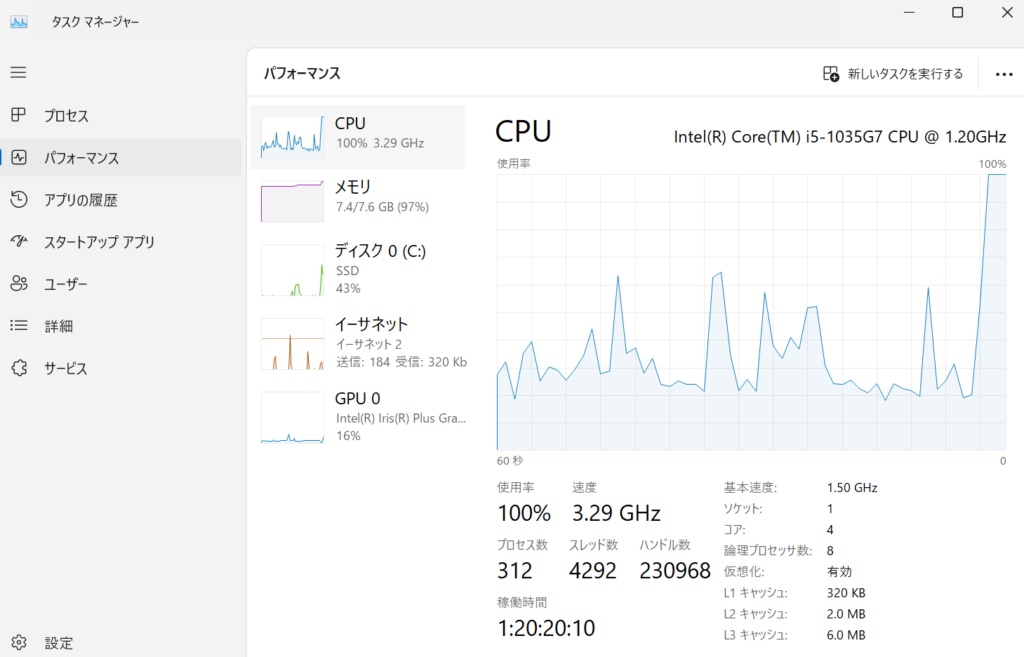
最近では、16GBが標準的なメモリ容量として推奨されることが多くなっており、特にクリエイティブな作業やゲーミング用途では32GB以上のメモリを搭載することが一般的になっています。これにより、より快適な作業環境が整えられ、将来的なソフトウェアの要求にも対応できるようになります。
パソコンに搭載されているメモリの総容量や、現在利用可能なメモリ容量は、システム情報やタスクマネージャーなどで確認できます。もし利用可能なメモリ容量が少ない状態が続き、動作が不安定に感じられる場合は、メモリの増設を検討することをお勧めします。
メモリは揮発性であり、常に電力が供給されていないとデータが失われてしまいます。そのため、パソコンの電源が突然切れてしまうと、編集していたデータが失われる可能性があります。さらに、突然の電源オフはHDDやSSDにダメージを与えることがあり、その結果、パソコンが起動しなくなることもあります。
データスマートは、起動しなくなったパソコンの内蔵HDD・SSDからのデータ復旧にも対応していますので、万が一の際にはお気軽にご相談ください。